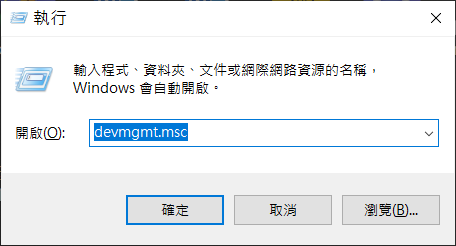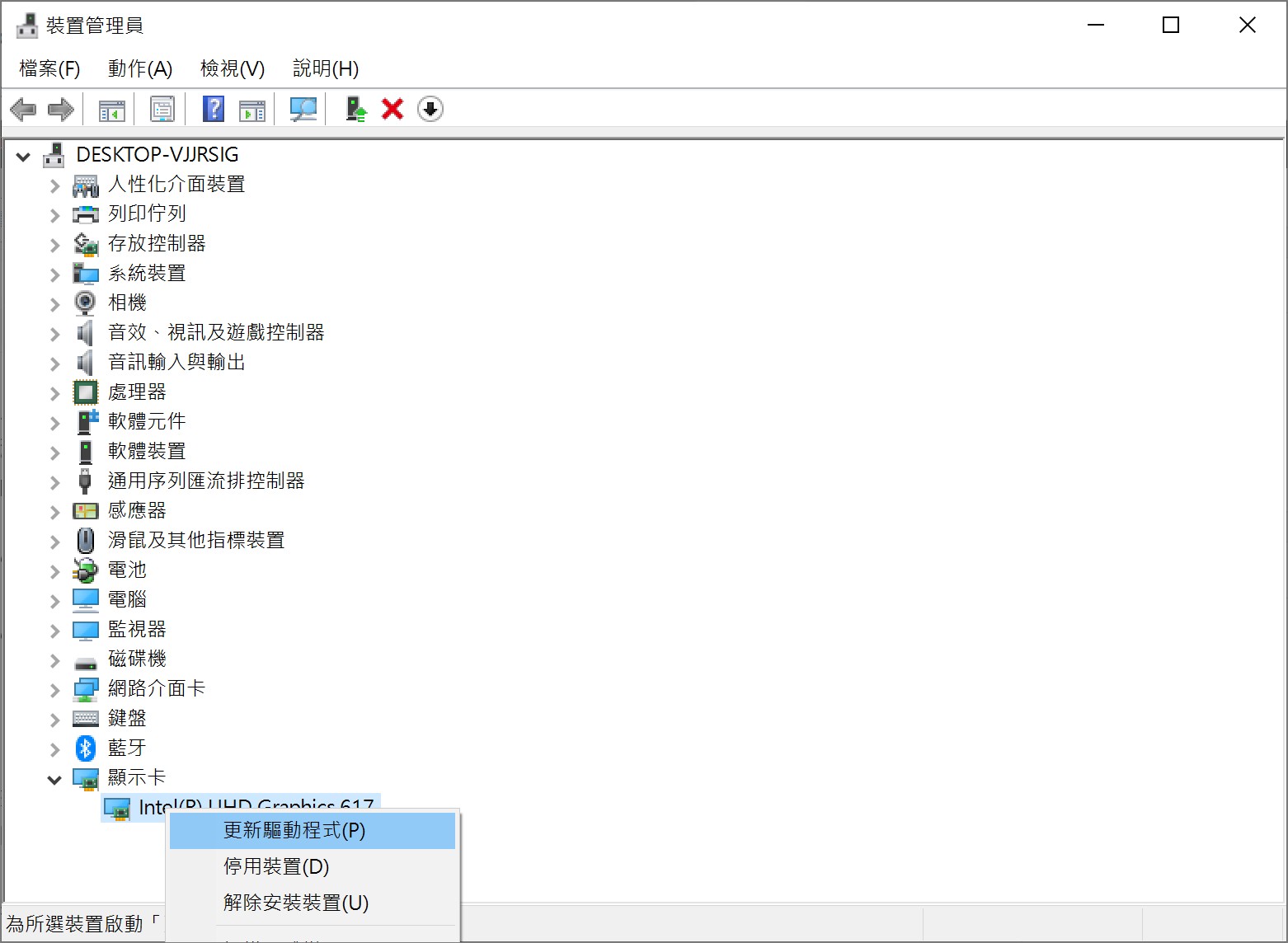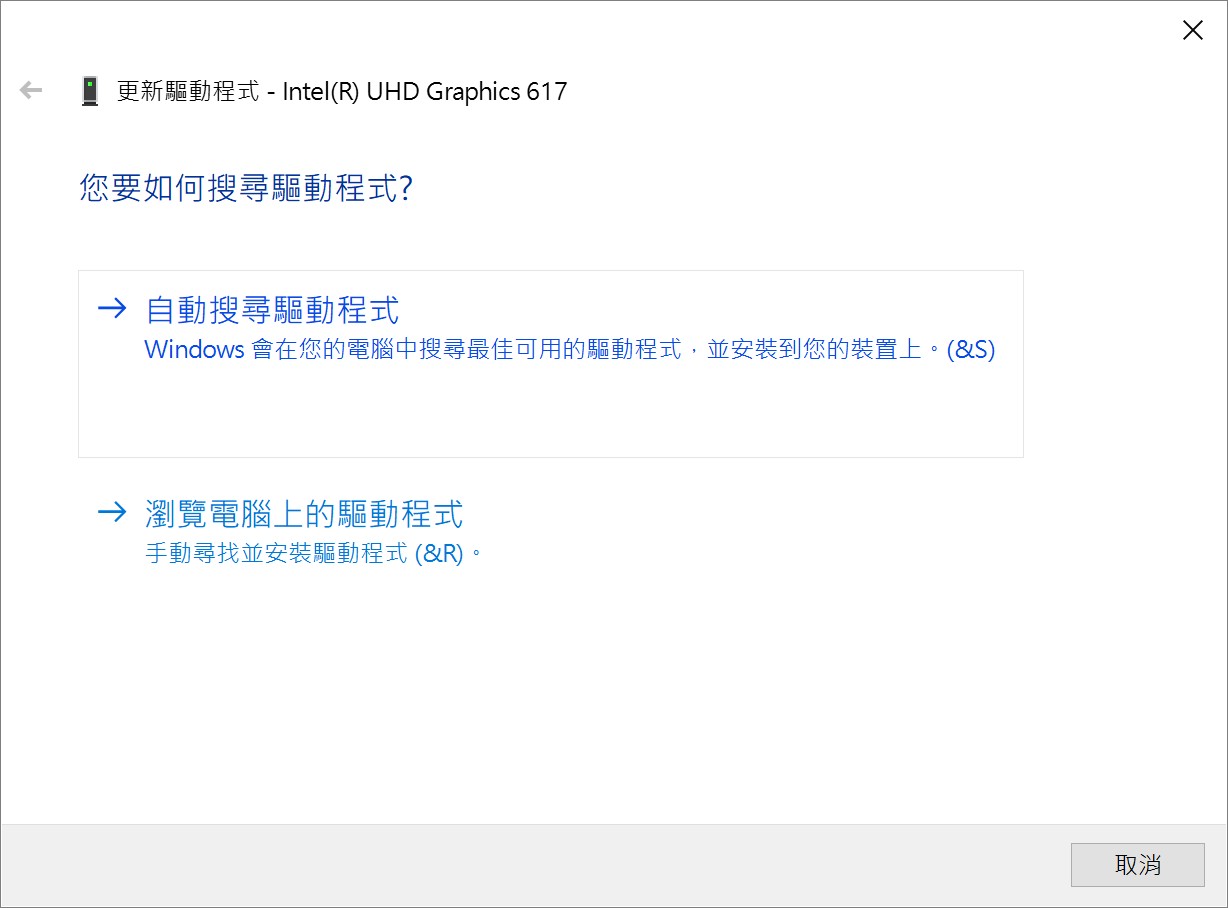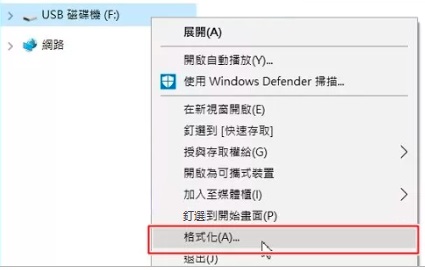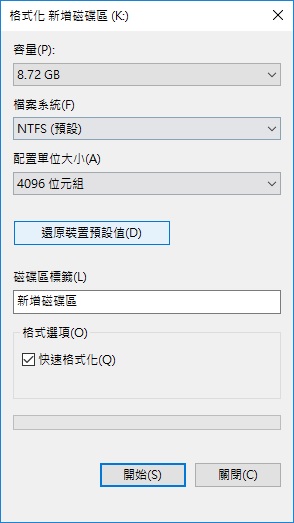當您在使用隨身碟時最令人沮喪的是出現錯誤。如在系統備份或檔案傳輸過程中出現錯誤代碼0x8007045D,從而導致傳輸進度中斷。甚至更嚴重的是您的電腦或筆記型電腦也可能掛起。即使您嘗試重新傳送文件、重新命名檔案並刷新電腦之後,此錯誤也會不斷出現。有什麼辦法可以消除錯誤0x8007045D?如何修復 USB 損壞導致的錯誤代碼 0x8007045D?
錯誤代碼 0x8007045d 是什麼?
軟體之所以顯示此錯誤0x8007045d,是因為在備份、系統修復或檔案傳輸過程中,軟體和硬體無法正確存取和讀取檔案。結果,出現中斷並且進程停止。
錯誤 0x8007045D 可能是由您的硬體設定和電腦上的軟體引起的。這是所有Windows作業系統的電腦的常見問題。當電腦發現難以準確定位或讀取檔案時,通常會發生這種情況。另外,这个故障将会让您正在做的进程停止無法完成。
此外,您的硬體可能是此錯誤代碼的原因之一。在磁碟機之間的簡單檔案傳輸或病毒攻击、Windows 系統備份期間也會看到 0x8007045d。此類錯誤代碼通常以彈出視窗的形式出現,同時提示使用者重試該過程。

如何從USB 損壞中復原遺失的檔案
如果發生了以上故障,無論您是否格式化了隨身碟,您都需要盡快備份與還原丟失的檔案。最好的選擇之一是Bitwar Data Recovery。它比任何其他快捷方式更準確、更快捷。
Bitwar Data Recovery適用於 Mac 和 Windows 裝置。您可以在幾分鐘內透過幾個步驟找回損壞、刪除或遺失的檔案。它支援復原多種格式化的檔案。
您可以從下面的按鈕下載 Mac 版本和 Windows 版本。它是完全安全且無病毒的。
Bitwar檔案救援軟體官網:https://www.bitwarsoft.com/zh-tw/data-recovery-software
免費下載安裝Bitwar檔案救援軟體:
Bitwar Data Recovery – 最好的隨身碟救援軟體
- 多種類型的檔案救援 – Bitwar Data Recovery可讓您復原並取回近 1000 種不同格式的檔案。您可以獲得所有圖像(jpg、png、gif)、視訊、文檔、電子郵件、電影、音訊等檔案。您可以獲得所有類型的損壞檔案。
- 恢復所有媒體 – 您可以從多種存儲裝置如USB隨身碟、記憶卡、硬碟、外置硬碟等裝置救援檔案。無論他們的檔案系統是 NTFS、FAT32、還是HFS+、APFS。
- 進階恢復和安全性- 進階安全性可確保您找回所有損壞的內容。當您選擇檔案類型時,軟體會嘗試在很短的時間內恢復您遺失的每個位元組。
- 在復原前可以支持預覽掃描到的檔案。
這是用Bitwar Data Recovery從格式化的 USB隨身碟復原檔案的辦法:
步驟 1. 啟動安裝後的Bitwar檔案救援軟體,選擇您要復原檔案的隨身碟。

步驟 2. 選擇掃描模式與要救援的檔案類型,然後單擊「掃描」按鈕。


步驟 3. 掃描過程完成後,您可以選擇預覽檔案,然後按一下「復原」按鈕來儲存它們。
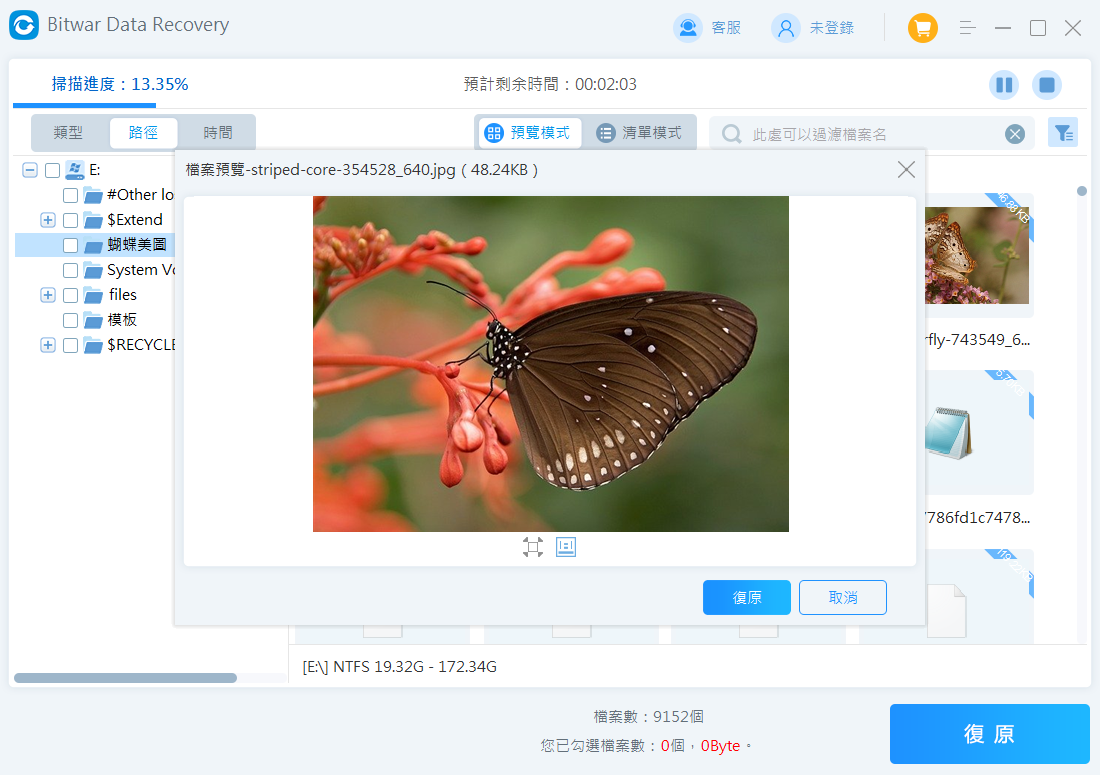
現在您已經完成對隨身碟遺失檔案的復原。接下來,要避免錯誤代碼 0x8007045d,您需要嘗試以下復原辦法。
如何修復 USB隨身碟損壞導致的錯誤代碼 0x8007045d?
當您嘗試將檔案從裝置傳輸到外部儲存裝置時,發生錯誤代碼0x8007045D很常見。以下是您可以依賴的一些處理錯誤0x8007045D的辦法。這個錯誤0x8007045d並不是永久性的,而且是完全可逆的。它也不會永久損壞或改變您的電腦。一旦您成功地正確實施了這些技巧,您就可以放心地保持硬體、軟體和筆記型電腦/電腦作業系統的最佳功能。
方法 1. 重新連接 USB 隨身碟
您可以做的第一件事是使用替代的USB 連接埠。當連接埠出現問題時,這可能會有所幫助。
當您發現電腦無法從 USB 裝置讀取檔案或透過軟體更新系統時,最好重新連接它。從連接埠中取出 USB隨身碟,刷新電腦並再次插入嘗試傳輸檔案。另外,有時,您在草率光碟、DVD 和 CD 上的指紋也會產生錯誤代碼 0x8007045d。在這種情況下,請確保正確擦除這些磁碟,然後確保正確插入它們。
方法 2. 嘗試替代 USB 連接埠
有時,問題可能出在您的連接埠上,而不是您的電腦或軟體上。連接埠故障也可能導致此錯誤。您會在筆記型電腦上找到替代的 USB 連接埠。您可以變更連接埠並查看問題是否仍然存在。如果您使用的是 CD/DVD,請使用替代來源來傳輸檔案或確保系統備份。
方法 3. 重新下載檔案
每當您從互聯網下載任何檔案並傳輸時,也有可能看到錯誤代碼。發生這種情況是因為檔案在下載時肯定已損壞。在這種情況下,請刪除電腦上下載檔案的殘餘部分,檢查網路並重新下載。即使您有穩定的網路連線並且仍然收到錯誤,這也可能是網站端的問題。在這種情況下,更換下載源並重新下載也會對您有所幫助。
方法 4. 更新驅動程式
出現代碼 0x8007045d 的另一個原因是您的驅動程式已過時並且需要升級。在開始之前,請記住您需要登入管理員帳戶而不是標準帳戶。
- 登入管理員帳戶後,同時按一下「Windows」按鈕和「R」。然後輸入“devmgmt.msc”(不含任何引號或空格),然後按“Enter”鍵。

- “裝置管理員”將開啟。依次展開“顯示卡”,其正下方將是電腦使用的顯示卡,右鍵單擊滑鼠並點擊“更新驅動程式”。

- 現在您將進入更新驅動程式軟體 – 在那裡您可以找到「自動搜尋驅動程式」。單擊該按鈕後,該過程將啟動。在遵循一些簡單的提示操作後,您將成功更新驅動程式。

方法 5. 暫時停用防毒程式
防毒程式和 Windows 防火牆可能會中斷下載和更新過程。因此,如果您更頻繁地看到錯誤代碼,請嘗試暫時停用防毒程式直到完成下載或檔案從隨身碟到電腦硬碟的轉移後再啟用。
方法 6. 格式化 USB 隨身碟
- 將 USB 裝置連接到 USB 快閃記憶體端口,然後按一下鍵盤上的 Windows 按鈕。
- 轉到電腦的「此電腦」部分,您可以在 Windows 上找到「我的電腦」或「電腦」.
- 找到USB隨身碟圖示。右鍵單擊它並選擇“格式化”。

- 選擇適合隨身碟的檔案系統,並最好選擇「快速格式化」。當您之前格式化過快閃磁碟機時,這更合適。如果沒有,您可以選擇“還原裝置預設值”。然後繼續「開始」。

結論
錯誤代碼 0x8007045d在隨身碟與電腦之間傳輸檔案、下載過程中發生故障時常有發生,這通常會損壞檔案。此外,當您的磁碟機已過時且無法讀取新的系統檔案時,錯誤代碼也會跳出來騷擾您。
如果您遵循我們告訴您的簡單技巧,那麼解決這個看不見的問題就會變得更容易。此外,如果您遺失了重要檔案或重要下載已損壞,那麼您可以使用Bitwar Data Recovery協助您復原檔案與關鍵的系統檔案。
免費下載安裝Bitwar檔案救援軟體: